相信大家在使用PDF编辑器的时候会发现,PDF编辑器中是有快照功能的,利用快照工具可以有效的截取PDF文档中的页面,而且使用起来非常简单。那么PDF编辑器中的快照功能如何使用呢?
方法/步骤
-
1
首先下载并安装云橙编辑器,打开软件界面之后,点击界面的“文件”选项,然后点击“打开”选项,将需要进行编辑的PDF文档打开。
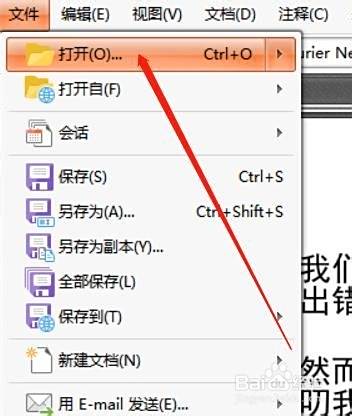
-
2
打开PDF文档以后,点击软件界面上方的“工具”-“基础工具”-“快照工具”选项,将软件里的快照功能启动,或者可以点击菜单栏里小相机的图标。
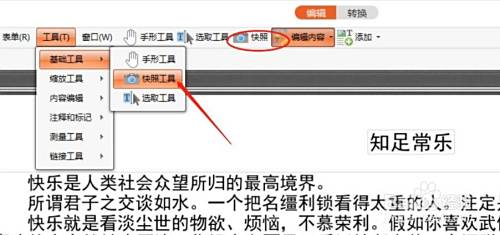
-
3
快照功能启动之后,我们这时就可以在PDF文件页面中点击鼠标左键了。这时的鼠标会带一个小相机的图标,可以对点击的PDF页面进行拍摄。
-
4
打开Word文档或者系统自带的画图工具,然后使用快捷键“Ctrl+V”粘贴到画板中。
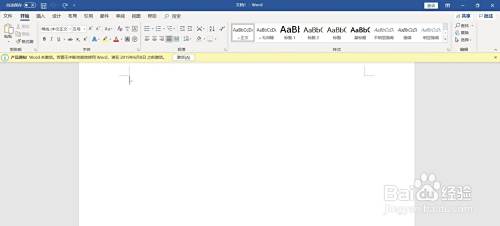
-
5
这样就完成了对PDF文件的快照操作,效果如下:
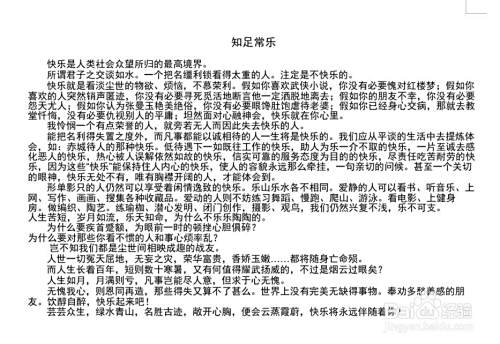
-
6
最后不要忘记对新建文档的保存哦!
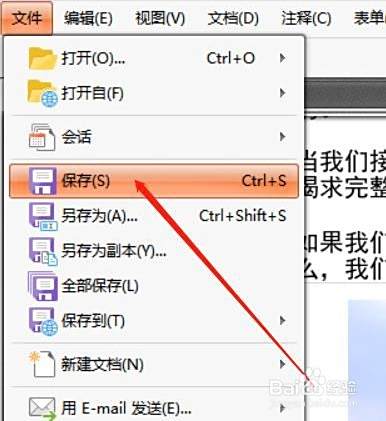 END
END
经验内容仅供参考,如果您需解决具体问题(尤其法律、医学等领域),建议您详细咨询相关领域专业人士。
作者声明:本篇经验系本人依照真实经历原创,未经许可,谢绝转载。
展开阅读全部
文章评论